Lo strumento Docker-decompose viene comunemente utilizzato per configurare più applicazioni Docker basate su container. Possiamo dire che Docker-compose è uno strumento da riga di comando che aiuta a distribuire più contenitori e applicazioni Docker utilizzando un solo comando. Utilizzando Docker-compose puoi includere i contenitori Docker in un file docker-compose.yml e menzionare tutti i servizi contenitore o le configurazioni necessarie per un'applicazione. Questo strumento può essere utilizzato nell'ambiente di sviluppo, test e produzione, oltre a tutti questi fatti aiuta anche nel flusso di lavoro di integrazione continua.
In questo articolo, stiamo installando Docker-compose sul sistema CentOS 8. Descriveremo come puoi usarlo e configurarlo sul tuo sistema tramite la riga di comando.
Installazione di Docker-decompose su CentOS 8
Segui i passaggi indicati di seguito per installare Docker-compose sul tuo sistema CentOS 8. Il docker-compose può essere installato su CentOS 8 utilizzando i seguenti due modi diversi:
Metodo 01:installa Docker-compose utilizzando lo strumento Python-pip
Docker-compose può essere installato sul sistema CentOS 8 utilizzando lo strumento python-pip. Utilizzare i seguenti comandi, se si desidera installare Docker-decompose tramite questo metodo:
$ sudo yum install epel-release
$ sudo yum install python-pip
# pip install docker-compose
# docker-compose --version
Metodo 02:installa Docker-compose dal repository GitHub
Per installare Docker-decompose utilizzando il comando curl, devi eseguire il comando seguente per installare curl su CentOS 8 se non è già installato:
$ sudo dnf install curl -y
Ora scarica il binario Docker-compose da GitHub usando il comando curl come segue:
$ sudo curl -L "https://github.com/docker/compose/releases/download/1.27.4/docker-compose-$(uname -s)-$(uname -m)" -o /usr/local/bin/docker-compose
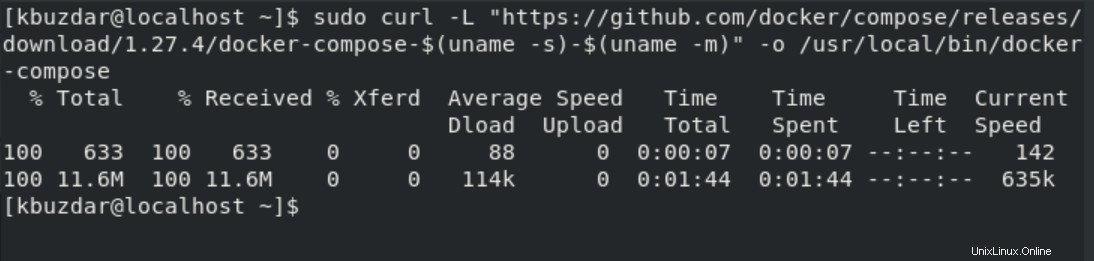
Utilizzare il comando indicato di seguito per impostare le autorizzazioni su un file eseguibile binario:
$ sudo chmod +x /usr/local/bin/docker-compose

Per mostrare la versione Docker-Compose installata sul tuo sistema CentOS 8, digita il seguente comando:
$ docker-compose –version

Ora, Docker-compose è stato installato con successo su CentOS 8. Nel resto dell'articolo, spieghiamo alcuni set di comandi che ti aiuteranno a utilizzare lo strumento di composizione mobile.
Come utilizzare Docker-Compose su CentOS 8?
Tutte le configurazioni relative ai servizi basati sui contenitori e alle immagini dei contenitori sono definite nel file "docker-compose.yml". Qui, stiamo estraendo le immagini del contenitore di WordPress e MySQL utilizzando i seguenti comandi:
$ sudo docker pull wordpress
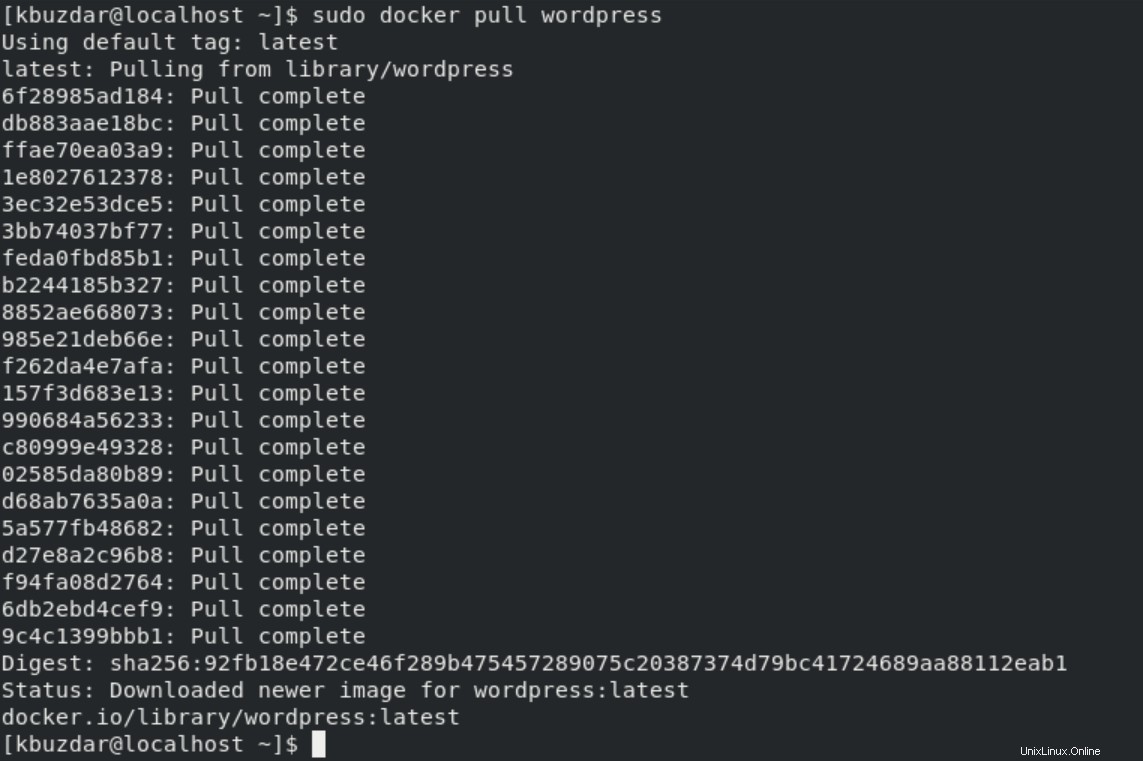
$ sudo docker pull mysql
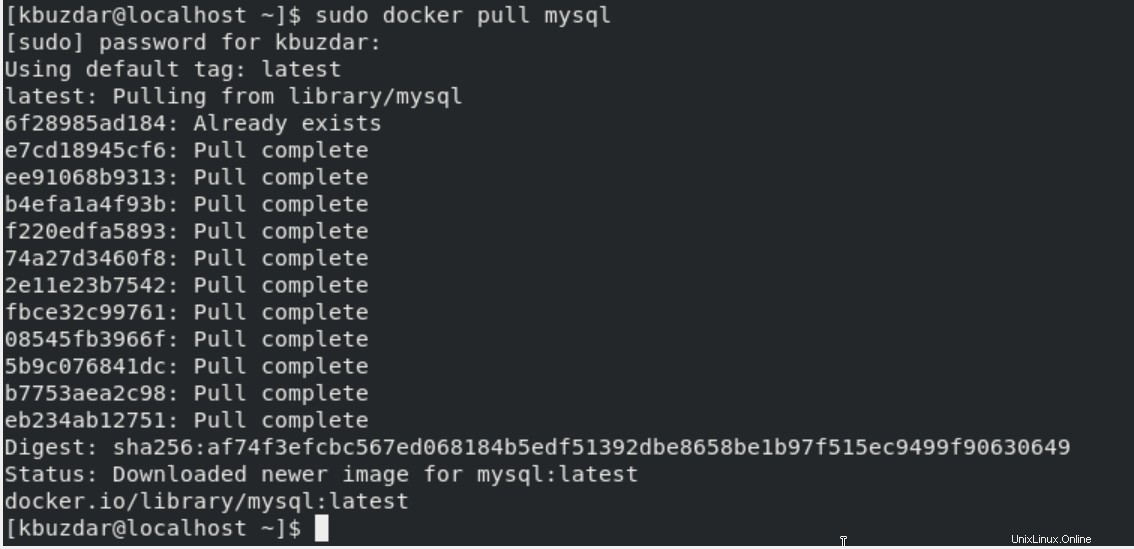
$ sudo docker image ls

Ora, crea una nuova directory con il nome "wordpress-site" e naviga al suo interno come segue:
$ mkdir wordpress-site
$ cd wordpress-site/
Qui, crea un file di composizione mobile "docker-compose.yml" e incolla il seguente codice in questo file:
version: '3.0' services: webserver: image: wordpress container_name: wp_web ports: - 8080:80 links: - dbserver:mysql environment: WORDPRESS_DB_PASSWORD: 6zcznAEjLWp79P dbserver: image: mysql:latest container_name: wp_db environment: MYSQL_ROOT_PASSWORD: 6zcznAEjLWp79P
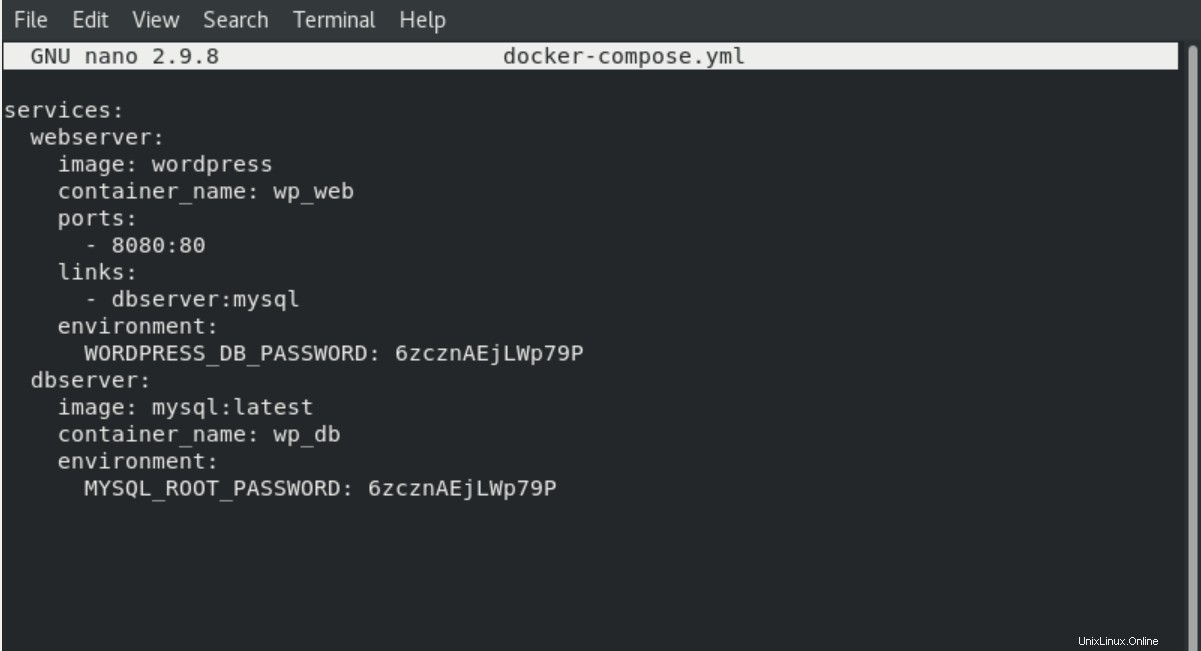
Nel file sopra, sono definiti due diversi servizi contenitore come "webserver" e "dbserver". Abbiamo anche definito le immagini del contenitore e poi menzionato le password di WordPress e dbserver.
Ora, distribuisci questi contenitori eseguendo il comando indicato di seguito come utente root:
# docker-compose up
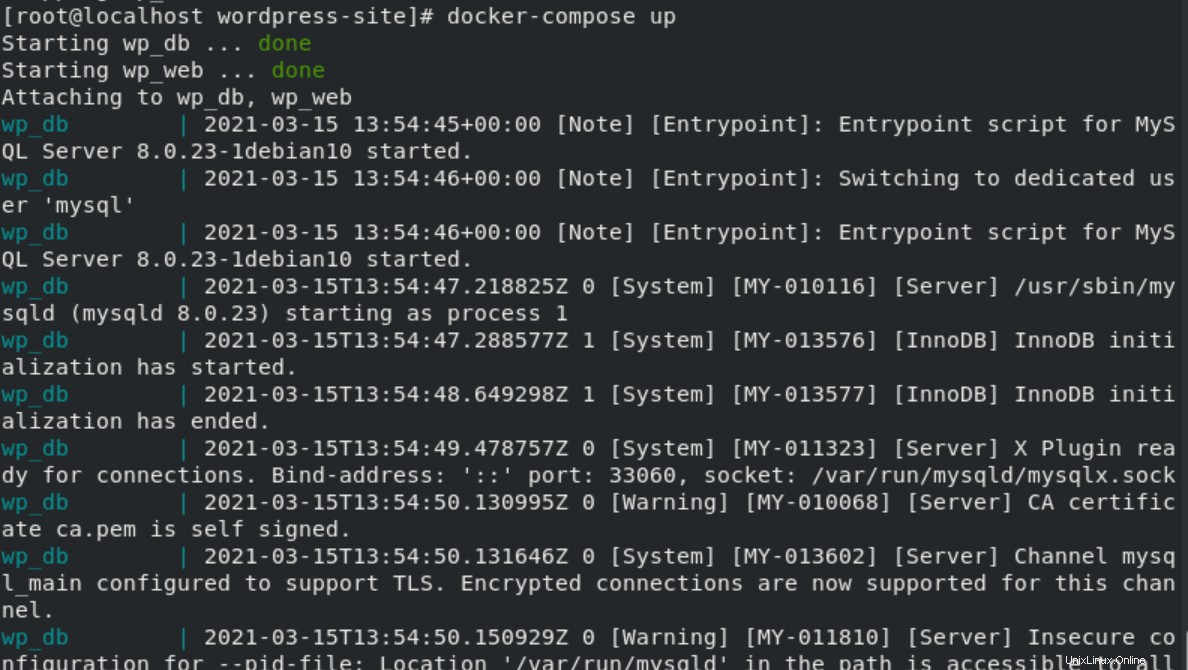
Ora, sfoglia l'URL del sito WordPress.
http://{docker_host_ip}:8080 Per avviare e fermare i contenitori, utilizzare rispettivamente i seguenti comandi:
# docker-compose start
# docker-compose stop
Per approfondire l'utilizzo di Docker-compose, utilizza il comando seguente:
$ docker-compose --help
Conclusione
Abbiamo elaborato in questo articolo come installare e utilizzare Docker-compose sul sistema CentOS 8. Utilizzando Docker-compose, puoi distribuire più applicazioni Docker con servizi contenitore tramite un unico comando. Visita maggiori dettagli relativi a Docker-compose attraverso la guida di cui sopra.